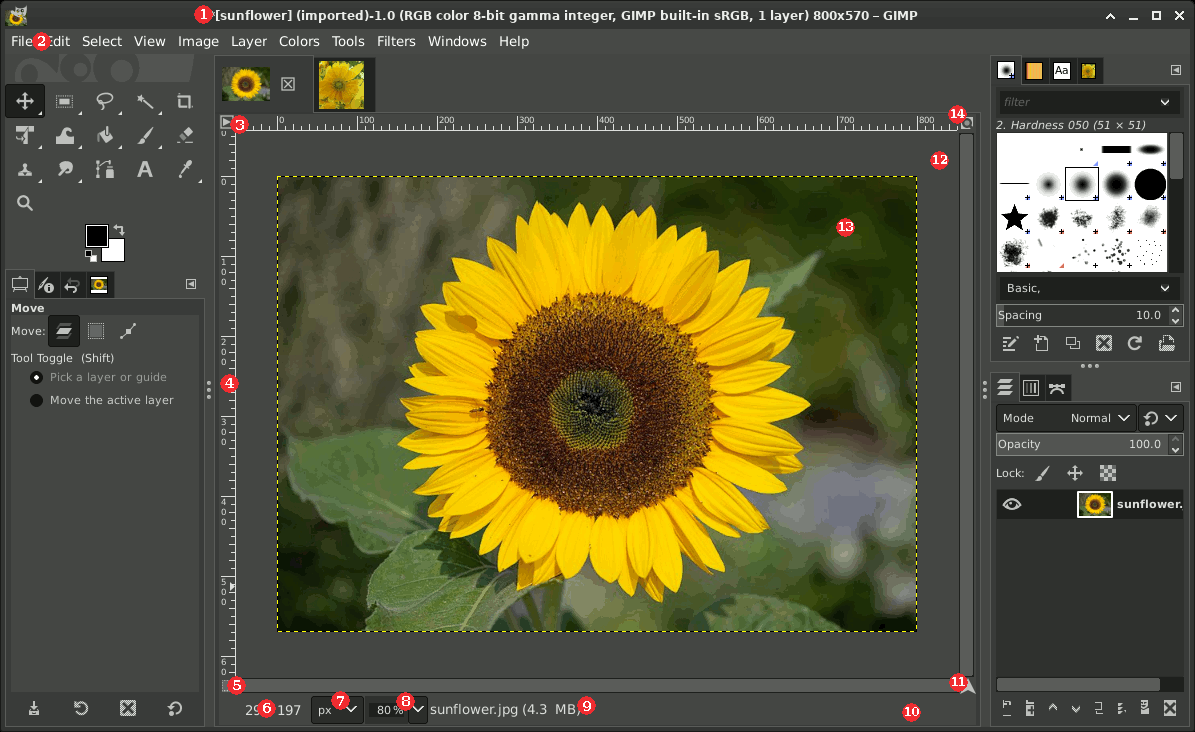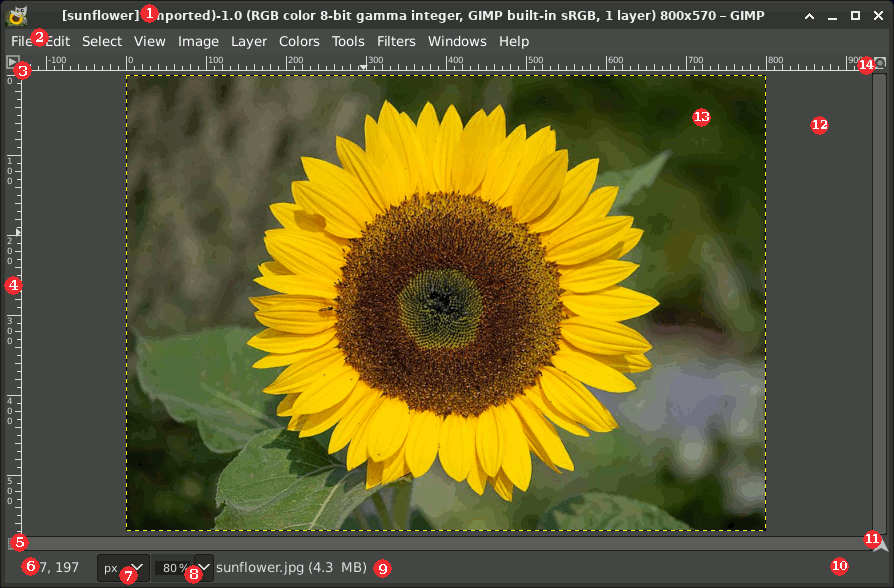Пользовательский интерфейс GIMP доступен в двух режимах: однооконный (по умолчанию) и многооконный, который можно включить, убрав галочку с параметра → .
Если запустить GIMP без открытых изображений, то в однооконном режиме кажется, что окно изображения отсутствует, а в многооконном режиме окно изображения присутствует, даже если нет открытых изображений.
Мы начнём с описания элементов, присутствующих по умолчанию в обычном окне изображения. Некоторые из этих компонентов можно убрать с помощью команд в меню Вид.
![[Примечание]](images/note.png)
|
Примечание |
|---|---|
|
Для обозначения «области изображения» в однооконном режиме мы точно также будем употреблять словосочетание «окно изображения». |
-
Панель заголовка: в окне изображения без открытого изображения на панели заголовков выводится надпись «GNU Image Manipulating Program». В окне с открытым изображением на панели показывается название изображения и его характеристики, что настраивается в диалоге параметров. Панель заголовков является частью операционной системы, а не GIMP, поэтому её внешний вид скорее всего будет меняться в зависимости от операционной системы, оконного менеджера и/или темы оформления.
Если было открыто изображение не в формате xcf, оно «импортируется» в виде файла .xcf, а его исходное название показывается в строке состояния в нижней части окна изображения.
Если изображение было изменено, то перед названием появится символ звёздочки.
-
Главное меню: сразу под заголовком окна располагается строка меню (если только она не была скрыта). Главное меню обеспечивает доступ почти к любому действию, которое можно выполнить с изображением. Также можно выполнить щелчок ПКМ для открытия контекстного меню изображения, [1] или нажать ЛКМ на маленький значок «острия стрелки» в верхнем левом углу, который называется Кнопка меню и описывается ниже. Ко многим командам меню также привязаны сочетания клавиш, что показывается в меню. Для действий меню можно настроить собственные сочетания клавиш в диалоговом окне Комбинации клавиш.
-
Кнопка меню: нажмите эту кнопку, чтобы отобразить главное меню в виде столбца (необходимо для полноэкранного режима). Если вы предпочитаете использовать сочетания клавиш, для вызова меню нажмите Shift+F10.
-
Линейка: в схеме по умолчанию линейки показаны сверху и слева от изображения. Используйте линейки для определения координат внутри изображения. По умолчанию используются пиксели, но вы можете изменить их на другие единицы измерения с помощью настроек, описанных ниже.
Одно из самых важных назначений линеек — создание направляющих. Чтобы создать направляющую, нажмите на линейку и тащите её на изображение. Направляющие — это линии, помогающие точно расположить элементы или проверить, насколько горизонтальной или вертикальной является та или иная линия. С помощью инструмента «Перемещение» можно нажать и перетащить направляющие. Для удаления направляющей, нажмите и тащите её за пределы изображения. Можно использовать несколько направляющих одновременно.
В области линейки позиция курсора отображена маленькими указателями, направленными вертикально и горизонтально.
-
Переключатель быстрой маски: в левом нижнем углу окна изображения расположена небольшая кнопка, которая включает или отключает быструю маску. Когда быстрая маска включена, кнопка обведена красным цветом. Для дополнительной информации смотрите разделБыстрая маска.
-
Координаты указателя: В левом нижнем углу окна расположена прямоугольная область, используемая для отображения текущих координат указателя (положение мыши, если вы используете мышь), когда указатель расположен в пределах границ изображения. Используются те же единицы измерения, что и для линеек.
-
Меню единиц: По умолчанию, единицы измерения, используемые для линеек и других целей — пиксели. Их можно изменить на дюймы, сантиметры и другие единицы при помощи этого меню. При изменении имейте в виду, что установка режима «Точка к точке» в меню изображения влияет на то, каким образом отображение масштабируется. За дополнительной информацией обратитесь к главе Точка к точке.
-
Кнопка масштаба: есть несколько способов увеличить или уменьшить масштаб изображения, но кнопка «Масштаб» предоставляет, пожалуй, самый простой из них. Значение масштаба можно ввести напрямую в текстовом блоке, для точного управления.
-
Строка состояния: строка состояния находится в нижней части окна изображения. По умолчанию в строке состояния показывается исходное название файла изображение.xcf и объём системной памяти, используемой изображением. Для настройки информации, показываемой в строке состояния, используйте меню → → → . Во время выполнения долговременных операций в строке состояния временно показывается выполняемая операция и прогресс её выполнения.
![[Примечание]](images/note.png)
Примечание Обратите внимание, что память, используемая изображением, сильно отличается от размера файла изображения. Изображение PNG размером 70 Кб при отображении может занимать 246 Кб ОЗУ. Разница в используемой памяти обуславливается двумя основными причинами. Первая — файлы в формате .PNG являются сжатыми, а восстанавливаются в памяти в несжатом виде. Вторая — GIMP использует дополнительную память и копии изображения для использования их командой «Отменить».
-
Кнопка отмены: если вы запустили сложную, занимающую время операцию (обычно расширение), кнопка «Отмена» временно появится в правом нижнем углу окна. Нажатие этой кнопки немедленно отменит операцию.
![[Примечание]](images/note.png)
Примечание Существует несколько расширений, которые плохо реагируют на отмену, возможно оставляя за собой испорченные части изображения.
-
Навигация по изображению: это
кнопка в нижнем правом углу окна изображения. Нажмите и не отпускайте кнопку мыши, чтобы увидеть окошко навигации. Окошко имеет вид миниатюры изображения с границей показываемой области. Используйте навигацию для быстрого перехода в другую часть изображения — передвигайте мышь, удерживая кнопку нажатой. Окно навигации часто является наиболее удобным способом быстрого передвижения по большому изображению, если показывается только его часть. (Другие способы открытия окна навигации смотрите в разделе Диалоговое окно навигации).
-
Неактивная область заполнения: если размер изображения меньше, чем окно изображения, область заполнения разделяет активное изображение и неактивную область заполнения для того чтобы пользователь мог их различить. Невозможно применить фильтры к неактивной области или выполнить в ней какие-либо операции.
-
Изображение: наиболее важная часть окна изображения — это, конечно, само изображение. Оно занимает центральную область окна, окружённую жёлтой пунктирной линией, обозначающей границу изображения на нейтральном сером фоне.
Besides the Navigation Control mentioned above, you can also pan across the image using a keyboard or mouse directly:
-
Hold the Shift key, then use the arrow keys to pan the view in that direction.
-
Use the scroll wheel on your mouse to pan the image vertically (up or down); hold the Shift key while using the scroll wheel to pan horizontally (left or right) instead.
-
If your mouse has a middle-button, click and drag with it to pan across the image.
-
Alternatively, you can press and hold Spacebar in combination with moving the mouse.
Уровень масштабирования изображения можно изменить различными способами, в том числе с помощью упомянутой выше кнопки масштаба и настройки масштаба, описанной ниже. Другие способы настройки масштаба — использование колеса мыши с нажатой клавишейCtrl, использование команд масштабирования в меню и использование инструмента масштабирования.
-
-
При изменении размера окна изменять размер изображения: если эта опция не включена, то при изменении размера окна изображения при помощи мыши размер и масштаб изображения не меняется. Если, например, увеличить окно, то и видимая область изображения увеличится. Но если эта кнопка нажата, то при изменении размера окна будет изменяться и размер изображения, поэтому (в большинстве случаев) и до и после изменения размеров окна изображения будет показываться одна и та же область изображения.
![[Подсказка]](images/tip.png)
|
Подсказка |
|---|---|
|
Чтобы открыть изображение в окне или во вкладке, перетащите изображение из менеджера файлов на панель инструментов. Если перетащить изображение в диалоговое окно «Слои», то это изображение будет добавлено как новый слой. |
Размер изображения и размер окна изображения могут отличаться. С помощью следующих комбинаций клавиш можно заставить изображение изменить масштаб для полного отображения в окне и наоборот:
-
Ctrl+J: эта команда указывает сохранять уровень масштаба; она сокращает окно по размеру изображения. Команда «Сократить окно по изображению» выполняет то же самое.
-
Ctrl+Shift+J: эта команда изменяет масштаб изображения так, чтобы оно полностью занимало всё окно изображения.
[1] Пользователи Apple Macintosh и однокнопочных мышей могут вместо этого использовать сочетание Ctrl+.